Kuinka käyttää Shift-näppäintä Caps Lock -toiminnon poistamiseksi käytöstä
Microsoft Laitteisto Windows Näppäimistö / / March 19, 2020
Viimeksi päivitetty

Jos haluat puhua hyödyllisistä piilotettavista ominaisuuksista Microsoft Windowsissa, tämä on yksi niistä. Tämä pieni ominaisuus on pelastanut minut Caps Lockin häirinnästä kymmeniä kertoja Windowsin vuosien varrella.
Caps Lock -näppäin on aina ärsyttänyt kaikkia kerrallaan. Mutta sinun ei tarvitse mennä äärimmäiseen pituuteen poistamalla sen käytöstä vain, jotta siitä ei tule häiriötekijöitä. Yksi tapa olen käsitellyt Caps Lock -näppäintä sulkemalla Shift-näppäimen pois päältä. Tällä tavoin, jos se jostakin syystä jätetään päälle, luonnollinen kirjoitusvirtaani johtaa siihen, että se sammuttaa sen.
Kukaan ei pidä siitä, kun osut vahingossa Caps Lock -näppäimeen kirjoitusrullan päällä ja yhtäkkiä näytät chatissa tai jopa dokumentissa. Sinun täytyy palata takaisin muokataksesi kirjoittamasi. Erittäin ärsyttävä. Joten, tässä on katsaus yhteen ennaltaehkäisevistä toimista, jotka voit tehdä varmistaaksesi, että niin ei tapahdu sinulle.
Käytä Vaihto-näppäintä poistaaksesi caps lock -näppäimen käytöstä
Avaa Alue ja kieli -ohjauspaneeli. Helpoin tapa tehdä tämä on etsiä ”kieli” Käynnistä-valikosta ja napsauttaa sitten Alue ja kieli -linkkiä.
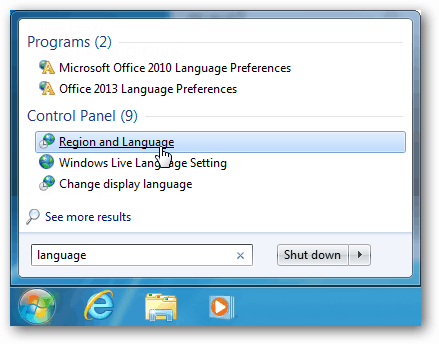
Siirry Alue ja kieli -ikkunassa Näppäimistöt ja kielet -välilehteen. Napsauta tässä Vaihda näppäimistöt -painiketta.
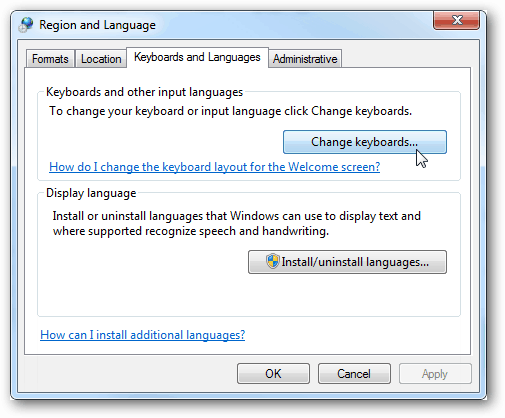
Tekstipalvelut ja syöttökielet -ikkuna tulee esiin. Siirry Lisäasetukset-välilehteen ja valitse sitten Paina VAIHTO-näppäintä. Tallenna muutokset ja poistu napsauttamalla OK.
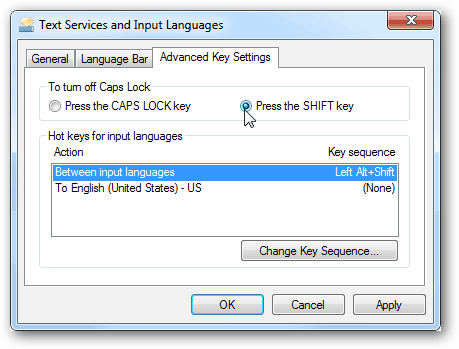
Voit testata sen heti näppäimistöllä. Ota Caps Lock -näppäin käyttöön ja poista se käytöstä painamalla uudestaan Siirtää näppäintä. Useimmissa näppäimistöissä on merkkivalo, joka ilmoittaa, onko se päällä vai pois.
Ja jos haluat äänihoitoa, kun osut vahingossa vihollisen kaikkien suosikkiavaimiin, toinen hieno ja hyödyllinen vinkki on tee caps lock -näppäin piippaus ja ilmoita, jos sitä on painettu.



